Sida Looga Wareejiyo Faylasha Hal Koontada Google Drive-ka Mid Kale
Google Drive waxa uu jiray wakhti dheer oo haddii aniga oo kale, aad si joogto ah u isticmaasho Drive si aad u kaydiso faylalka, ka dib waxa ay u badan tahay in ay aad u buuxsami doonto hadda.
Hal xal ayaa ah in la iibsado meel wax lagu kaydiyo oo badan. Ganacsi faa'iido doon ah ahaan, Google waxay si cad u door bidaysaa in aad soo saarto boorsadaada. Laakiin xal kale ayaa ah inaad furto akoon kale oo Google ah (ama isticmaal mid hore u jiray) oo aad ku wareejiso inta badan oo ka mid ah faylalkaagii hore oo aad u gudbiso booska Google Drive . Kadibna ka tirtir koontadaada ugu weyn ee Drive
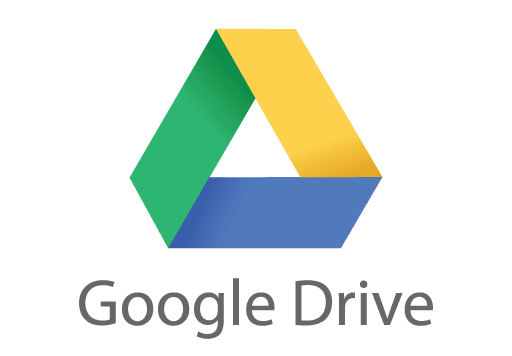
Google uma soo bandhigto waayo-aragnimo aan kala go 'lahayn oo tan lagu sameeyo sababtoo ah waxay si cad u rabaan inaad bixiso si aad u jabiso kaydintaada. Ka dhigista habkan mid fudud waxay dhaawacaysaa khadkooda hoose. Laakiin waxaa jira hab bilaash ah oo gacanta loogu wareejinayo faylashaada meel kasta oo aad rabto, oo ku lug leh isticmaalka Google Takeout .
Qaadashada Google-(Google Takeout –) Maaha Meel Lagu Dalbo Pizza-gaaga(Your Pizza)

Markaan maqlo ereyga "qaado", waan gaajoonayaa, anigoo ka fikiraya pizza iyo Shiinaha. Laakiin dhab ahaantii Google Takeout shaqo kuma laha cuntada. Taa beddelkeeda, waxay ku saabsan tahay helitaanka nuqul ka mid ah dhammaan xogtaada(getting a copy of all of your data) mar kasta oo aad rabto.
Google Takeout waxay dabooshaa gabi ahaan adeeg kasta oo ay bixiso waxaadna soo dejisan kartaa dhammaan xogta aad gelisay adeeggaas. Ka dib waxaad u wareejin kartaa meel kasta oo aad rabto ama si fudud ugu dheji kombuyuutarkaaga sidii kayd ahaan. Ujeedooyinka maqaalkan, waxaan diiradda saaraynaa oo keliya Google Drive oo aan u raraynno dhammaan faylashaas akoon Drive kale.(Drive)
Ka Saarida Faylashaada Koontada Drive-ka 1(Drive Account 1)
Marka hore, gal koontada Drive -ka meesha aad rabto inaad ka saarto faylasha.
Markaad taas sameyso, aad bogga Qaadashada Google(Google Takeout) (waxaa laga yaabaa in lagu weydiiyo inaad mar kale gasho). Waxaad markaas arki doontaa in adeeg kasta lagu doortay si default. Markaa xagga sare, dhagsii " Dhammaan ha dooran(Deselect All) " si aad uga saarto dhammaan shilintaas.
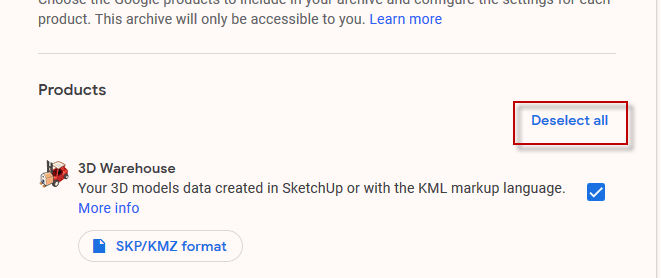
Hadda hoos u dhaadhac bogga " Drive " oo sax sanduuqa si aad u doorato.

Hoosta " Habab badan(Multiple Formats) ", dooro qaababka aad rabto in dukumeentigaaga lagu hoos dhoofiyo. Waxaa yaab(Ironically) leh, kuma dhoofi kartid qaabka Google Office . Tani waa cilladda kaliya ee ugu weyn ee tan la sameeyo. Ilaa aad sabab fiican u haysato mooyaane, waxaan soo jeedin lahaa inaad uga tagto qaababka caadiga ah ee Google soo jeediyo.

Sida caadiga ah, dhammaan waxyaabaha ku jira wadista waa la doortaa laakiin haddii aad rabto oo kaliya dooro faylalka, dhagsii " Dhammaan xogta Drive-(All Drive Data Included) ka ku jirta " oo ha dooran mid kasta oo aadan rabin. Fadlan ogow dhammaan faylasha waa inay ku jiraan gal si loo dhoofiyo. Wixii aan ku jirin gal lama rari doono(Any not in a folder will not be moved) .

Hadda u rog ilaa dhanka hoose ee bogga oo dhagsii " Tallaabo Xiga(Next Step) ".
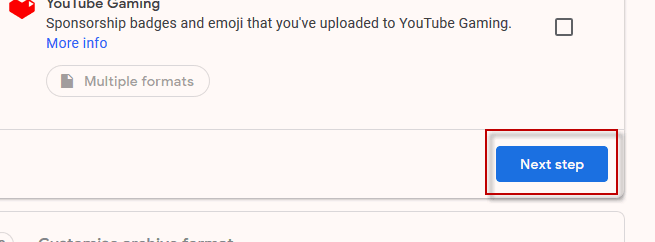
Talaabada xigta, kaliya uga tag xulashooyinka caadiga ah sida ay yihiin. Xidhiidhiyahaaga soo dejinta waxa lagu soo diri doonaa iimaylka oo waxaad u soo dejisan kartaa sib kayd ahaan.
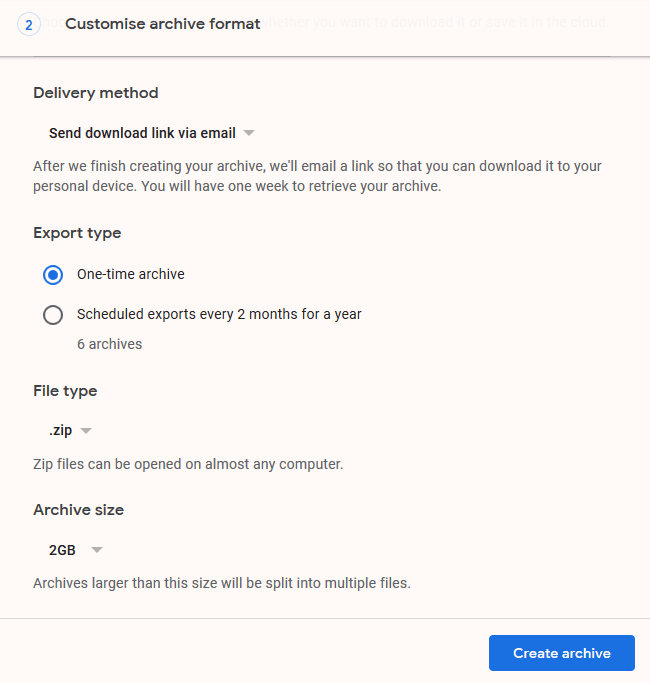
Guji " Abuur Kaydka(Create Archive) " si aad kubbadda u rogato.
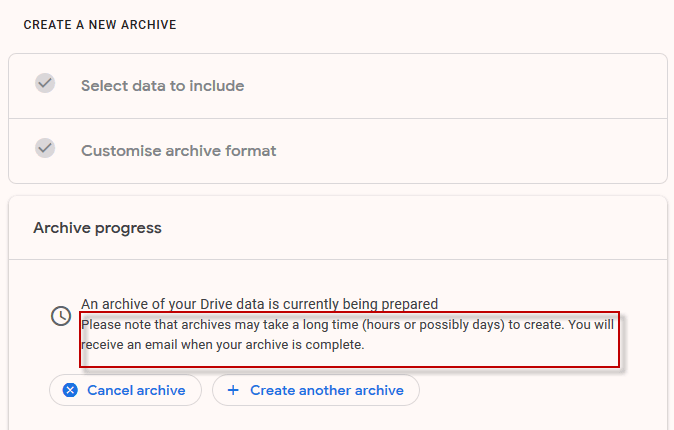
Waxay kuu sheegaysaa inay qaadan karto saacado ama suurtogal ah maalmo si aad u hesho kaydkaaga, laakiin sida wax walba, waxay ku xidhan tahay inta xog ee aanu halkan kaga hadlayno. Faylasha Drive(Drive) - kayga , waxay ku qaadatay toban daqiiqo in iimaylka uu la yimaado isku xidhka soo dajiyaha

Ka dib markaad gujiso " Download archive " badhanka, waxaa lagu geyn doonaa bogga Qaadashada oo leh badhanka(Takeout) " Download ". Guji(Click) si aad u bilowdo soo dejinta faylkaaga zip-ka ee ay ku jiraan faylashaada.

Gelida faylalka Akoonka Drive-ka 2(Files Into Drive Account 2)
Marka faylkaaga zip-ka la soo dejiyo, fur oo waxaad arki doontaa qaabka faylka sida uu ugu jiro akoonkaaga Drive -ka hadda.(Drive)
Hadda gal xisaabta labaad ee Drive (kan aad u isticmaali doonto koontada kaydka ah). Gudaha Drive , hoos u dhig liiska gacanta bidix oo dooro " Faylka Upload(Folder upload) ".

U gudub galka kombayutarkaga oo wata faylalka Drive -ka ee la dhoofiyay oo daawo iyaga oo ku shubaya akoonkaaga Drive -ka cusub.(Drive)
Si kastaba ha ahaatee, sidaan horay u sheegay, uma muuqan doonaan sida faylasha Google Office . Halkii(Rather Microsoft) faylal Microsoft, PDF's, iwm. Marka laga eego goobta kaydinta, tani waa wax aan ku habboonayn.

Ilaa hadda sida aan arki karo, dariiqa kaliya ayaa ah in loo beddelo qaabka Google Office si gaar ah, adigoo mid kasta midigta gujinaya oo ku furan(Open) Fur–>Google Docs. Tani waxay bedeli doontaa qaabka.
Si kastaba ha ahaatee, waxaa laga yaabaa inaad rabto inaad wakhtigaaga ku qaadato inaad taas ku sameyso "sida loo baahan yahay" sababtoo ah waxay noqon doontaa mid caajis ah oo waqti badan qaadanaysa inaad sameyso hal mar.

Ka Tirtirka Files-ka Koontada Drive-ka 1(Drive Account 1)
Haddii aad u rartay faylalka koontada sare sababo meel bannaan awgeed, markaas macno ayay kuu yeelanaysaa hadda inaad ka tirtirto akoonkii ugu horreeyay. Xusuusnow(Remember) inaad sidoo kale faaruqiso qashin-qubka oo waxaad hadda heli doontaa meel bannaan oo qurux badan oo u muuqata xitaa faylal badan.
Related posts
Sida loo Beddelo Koontada Google-ka ee Default
Sida Loo Sameeyo Kaarka Ganacsiga Google Drive
Sida uu u shaqeeyo Google Drive Launcher Application
Sida loo hagaajiyo kaabta Google Drive iyo Sync shaqaynayn
Ma rabtaa inaad si toos ah uga baxdo Gmail ama Koontada Google?
Waa maxay sababta Chrome uu u leeyahay habab badan oo socda?
Sida loo soo diro iimaylka Gmail-ka
Sida loogu Isticmaalo SUMIF gudaha Google Sheets
Sida Loo Isticmaalo Google Calendar: 10 Talooyin Pro
Sida Loo Sameeyo Garaafka Khadka Google-ka
Sida loo Shaandheeyo Google Sheets
Google Hawshayda: Waa maxay sababta aad u daryeesho
Sida Loo Geliyo Saxiixa Google Docs
Sida loo Kaydiyo Taariikhda Google Chrome
6 Talooyin Google Drive sare leh oo laga yaabo inaadan ka warqabin
Sida Loo Hagaajiyo Kaydinta Google Drive-kaaga
Waa maxay Ogeysiiska Muujinta Google ee Ilaalinta COVID?
Waa maxay Qalabka Wariyaha Software-ka ee Chrome iyo sida loo joojiyo
Waa maxay Khaladaadka "Taraafikada Aan Caadiga ahayn" Google iyo Sida loo Hagaajiyo
Sida loo Isticmaalo Hawlaha Google-ka-Bilowga Hagaha
